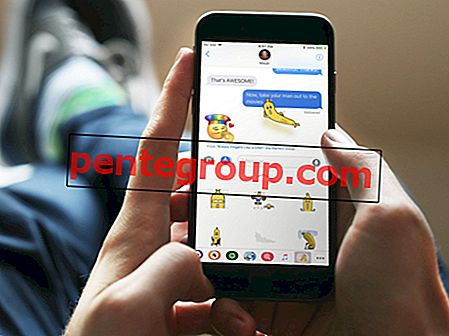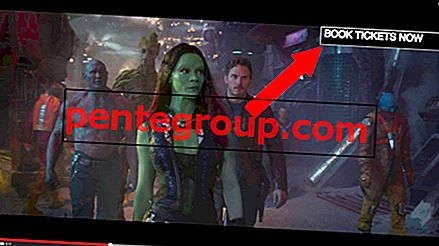باعتباري أحد مستخدمي iPhone ، فقد مررت بطرق DFU واستعادة أوضاع عدة مرات. كلما واجهت أي مشكلة معقدة لا يبدو أنها تنتهي أو تهدد بجعل جهازي iOS عديم الفائدة ، فإن هذين الوضعين يساعدانني في كسر القيود.
على الرغم من أن معظمكم قد يكون على دراية تامة بكيفية وضع جهاز iPhone الخاص بك في وضع DFU أو وضع الاسترداد ، فقد لا يدرك الكثيرون منك الفرق بين الوضعين. مع الأخذ في الاعتبار مدى أهميتها ، فقد حاولنا شرح وظائفهم الرئيسية وما الذي يفصلهم عن بعضهم البعض. هيا نكتشف!
وضع DFU مقابل وضع الاسترداد
- وضع DFU (تحديث البرنامج الثابت للجهاز) يضع جهاز iPhone و iPad في حالة يمكنه فيها الاتصال مع iTunes ؛ حتى بدون تنشيط محمل الإقلاع أو iOS. الأهم من ذلك ، أنه يسمح لجهازك لاستعادة من أي دولة.
- ومع ذلك ، في وضع الاسترداد ، يعيد iTunes جهاز iPhone إلى إعدادات المصنع الأصلية ولكن مع أحدث إصدار من iOS والبرامج الثابتة.
- إذا كان جهاز iOS الخاص بك لا يستجيب أو يواجه أي مشكلة مثيرة للاهتمام ، فإن التحديث من خلال Software Update لا يعمل ؛ يمكن أن يتيح لك وضع الاسترداد حل المشكلة.
- عندما يكون جهاز iPhone الخاص بك في وضع الاسترداد ، سترى شعار iTunes وكابل Lightning على الشاشة ، مما يشير إلى أنك بحاجة إلى توصيل الجهاز بالكمبيوتر.
- يتيح لك وضع DFU التغيير واختيار البرامج الثابتة التي ترغب في تثبيتها على جهاز iPhone الخاص بك.
- لكي تكون أكثر دقة ، إذا كنت ترغب في تثبيت إصدار سابق من iOS ، فتح قفل SIM ، فستحتاج إلى استخدام وضع DFU.
- فقط في حالة عدم عمل وضع الاسترداد على جهازك إما لاستكشاف أي مشكلة أو إعادتها إلى حالة العمل ، يمكن أن يساعدك وضع DFU في حل المشكلة.
- عندما يكون جهاز iPhone الخاص بك في وضع DFU ، سترى شاشة سوداء لا تحتوي على أي شيء.
انتقل إلى هذا الدليل لمعرفة كيفية الدخول إلى وضع DFU على جهاز iOS.
كيفية وضع iPhone أو iPad في وضع الاسترداد
روابط سريعة:
- iPhone Xs Max أو Xs أو XR أو X أو 8 Plus أو iPhone 8
- iPhone 7 و iPhone 7 Plus
- iPhone 6s Plus أو iPhone SE أو Earlier
كيفية إدخال iPhone Xs Max أو Xs أو XR أو X أو iPhone 8 Plus أو 8 في وضع الاسترداد
هناك بعض الأشياء التي يجب أن تضعها في الاعتبار قبل البدء. تأكد من تشغيل الكمبيوتر لأحدث إصدار من iTunes. إضافة إلى ذلك ، تأكد من إيقاف تشغيل ميزة "العثور على جهاز iPhone" ، حيث لن تتمكن من استعادة جهازك إذا كان ممكّنًا. (الإعدادات → شعار معرف Apple → iCloud → ابحث عن جهاز iPhone).
شيء مهم آخر ، يجب عليك دائمًا إجراء نسخ احتياطي لجهازك قبل استخدام وضع الاسترداد. حتى إذا حدث خطأ ما ، فستظل بياناتك في الجانب الأكثر أمانًا من التدفق.
الخطوة 1. قم بتوصيل جهازك بالكمبيوتر وابدأ تشغيل iTunes. الآن ، تأكد من ظهور الجهاز في أعلى القائمة اليسرى.
الخطوة 2. الآن ، اضغط على زر رفع الصوت وحرره بسرعة ، ثم اضغط على زر خفض الصوت بسرعة. ثم ، اضغط مع الاستمرار على الزر "الجانب" حتى تظهر شاشة وضع الاسترداد.
الخطوه 3. بعد ذلك ، يمكنك الحصول على خيارين: استعادة أو تحديث iPhone.
- إذا اخترت استعادة ، فسيتم تنظيف جميع بيانات جهازك ، وسيتم تثبيت أحدث إصدار من نظام التشغيل iOS عليه.
- عند تحديد Update ، سيتم ترقية جهازك إلى أحدث إصدار من نظام التشغيل iOS ، ولكن ستظل جميع بياناتك الحالية على الجهاز بأمان.
يمكنك المضي قدما في الخيار المفضل.
كيفية الخروج من وضع الاسترداد على iPhone X ، 8/8 Plus
بمجرد استعادة جهازك أو تحديثه ، سيكون تلقائيًا خارج وضع الاسترداد. ولكن فقط في حالة وضعك لجهازك عن طريق الخطأ في هذا الوضع ، فأنت بحاجة فقط إلى فصل الجهاز عن الكمبيوتر ثم الضغط مع الاستمرار على الزر الجانبي لإعادة تشغيل الجهاز.
كيفية وضع iPhone 7/7 Plus في وضع الاسترداد
الخطوة 1. قم بتوصيل جهازك بالكمبيوتر وافتح iTunes. بعد ذلك ، تأكد من ظهور رمز الجهاز في القائمة العلوية اليمنى.
الخطوة 2. اضغط مع الاستمرار على الزر الجانبي. ثم ، تنزلق إلى خارج السلطة.
الخطوه 3. الآن ، اضغط مع الاستمرار على الزر الجانبي حتى تظهر شاشة iTunes على الشاشة.
كيفية الخروج من وضع الاسترداد على iPhone 7/7 Plus
فقط افصل جهازك عن الكمبيوتر. ثم ، اضغط مع الاستمرار على الزر الجانبي وزر خفض الصوت حتى يظهر شعار Apple.
كيفية الدخول في وضع الاسترداد على iPhone 6s Plus أو iPhone SE أو Earlier و iPad
الخطوة 1. قم بإيقاف تشغيل جهاز iOS الخاص بك. اضغط مع الاستمرار على زر التشغيل / الإيقاف لمدة 3 ثوانٍ.
الخطوة 2. الآن ، اسحب الشريحة لإيقاف تشغيل شريط التمرير إلى اليمين.
الخطوه 3. اضغط مع الاستمرار على زر الصفحة الرئيسية على جهازك.
الخطوة رقم 4. الآن ، عليك توصيل جهاز iPhone الخاص بك بجهاز Mac أو Windows PC. تأكد من تشغيل iTunes على جهاز الكمبيوتر الخاص بك.
الخطوة رقم 5. بعد ذلك ، تحتاج إلى تحرير زر الصفحة الرئيسية عند ظهور شاشة Connect to iTunes.
سوف يعرض iTunes تنبيهًا يقول إنه اكتشف وجود جهاز iPhone في وضع الاسترداد ، ويخبرك باستعادة جهازك.
كيفية الخروج من وضع الاسترداد على iPhone 6s / SE أو Earlier و iPad
الخطوة 1. اضغط مع الاستمرار على زر الصفحة الرئيسية والطاقة لمدة 15 ثانية تقريبًا حتى تصبح الشاشة فارغة.
الخطوة 2. الآن حرر زر الصفحة الرئيسية ، لكن اضغط على زر الطاقة حتى يتم رفعه.
كيفية الدخول والخروج من وضع الاسترداد على iPhone و iPad بنقرة واحدة
لا تريد العبث بالأزرار المادية لجهاز iOS أو ترغب في الدخول إلى وضع الاسترداد أو الخروج منه على الفور؟ ReiBoot يمكن أن يكون عونا كبيرا لك.
تتفوق أداة إدارة iPhone هذه في السماح لك ليس فقط باستخدام هذا الوضع بسهولة أكبر ولكن أيضًا إصلاح عدد من المشكلات الصعبة التي تمسك بها iPhone على شعار Apple ، عالقة على الشاشة السوداء ، شاشة الموت الزرقاء والمزيد. لمعرفة المزيد حول هذا البرنامج ، تحقق من مراجعتنا التفصيلية.
هذا هو!
أكثر لك
على افتراض ، يمكنك الآن استخدام وضع الاسترداد بسهولة على جهاز iOS الخاص بك. لديك أي سؤال؟ ارمها في التعليقات أدناه.
تريد قراءة هذه المنشورات أيضًا:
- لا تعمل باللمس على اي فون
- كيفية تسريع iPhone X
- نصائح لتجنب مشكلات النسخ على iPhone X
- كيفية مسح iPhone X RAM
وجدت هذا الدليل مفيد؟ قم بتنزيل تطبيقنا والبقاء على اتصال معنا عبر Facebook و Twitter و Instagram حتى لا تفوتك أحدث مشاركاتنا.